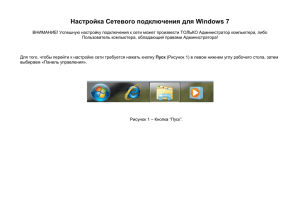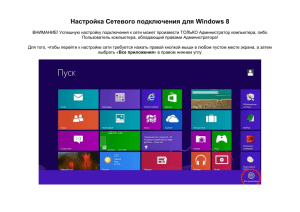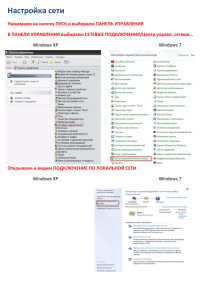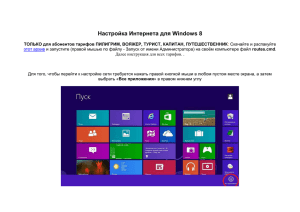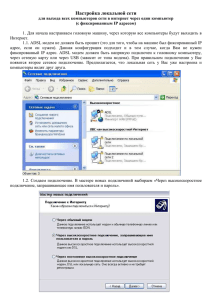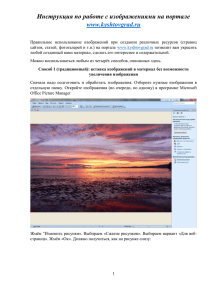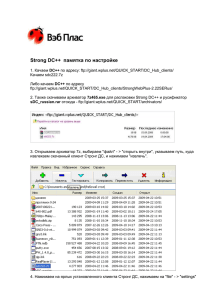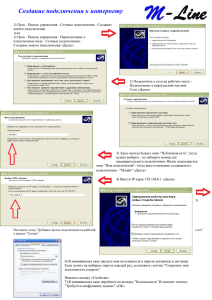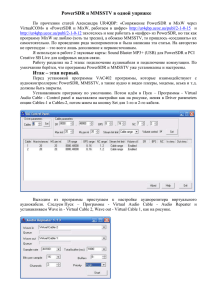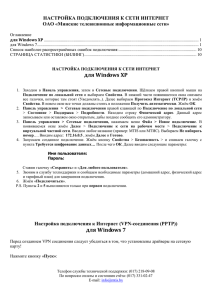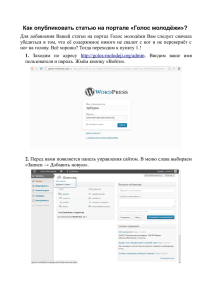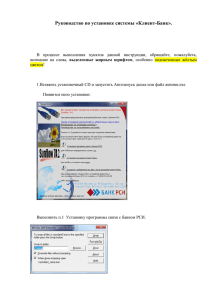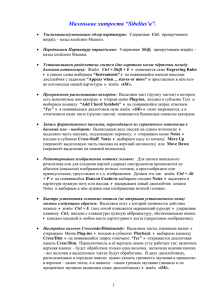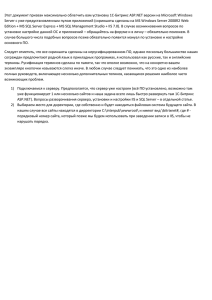Создание соединения в WinVista(pppoe)
advertisement
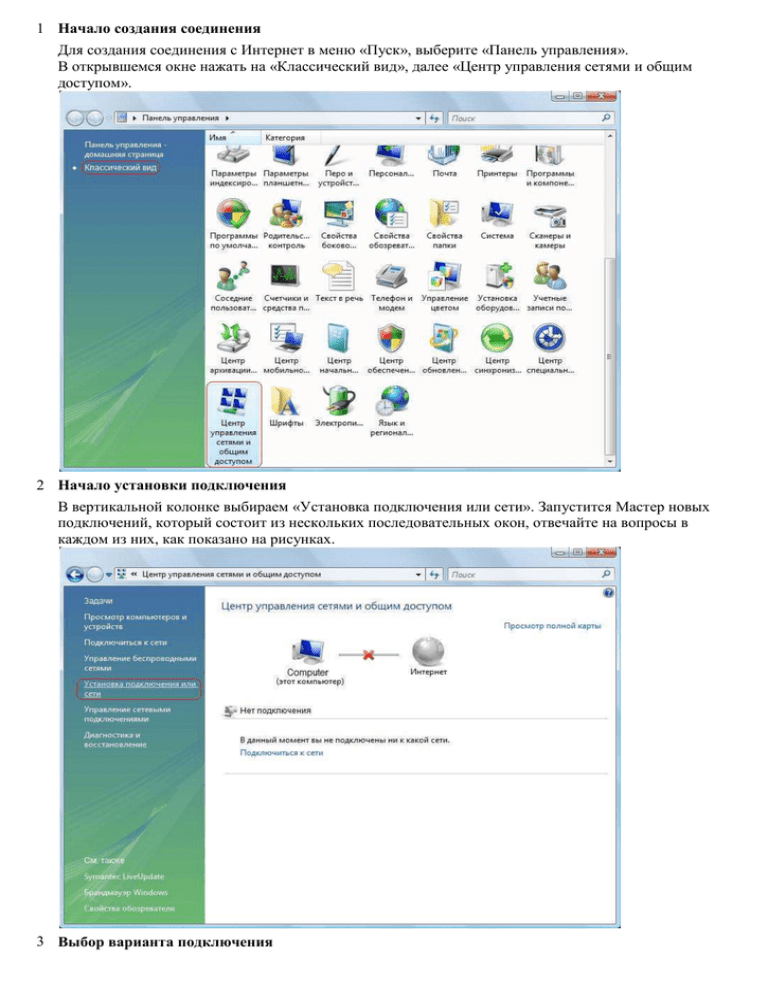
1 Начало создания соединения Для создания соединения с Интернет в меню «Пуск», выберите «Панель управления». В открывшемся окне нажать на «Классический вид», далее «Центр управления сетями и общим доступом». 2 Начало установки подключения В вертикальной колонке выбираем «Установка подключения или сети». Запустится Мастер новых подключений, который состоит из нескольких последовательных окон, отвечайте на вопросы в каждом из них, как показано на рисунках. 3 Выбор варианта подключения Выбираем из списка «Подключение к Интернету». 4 Продолжение создания подключения 5 Ввод учетных данных. 6 Попытка установки связи. Жмём «Пропустить». 7 Подтверждение создания соединения. 8 Завершение создания соединения Подключение создано, но к использованию еще не готово! 9 Создаём для удобства ярлык на рабочий стол. Проходим в «Центр управления сетями и общим доступом», в вертикальной колонке выбираем «Управление сетевыми подключениями», находим наше PPPoE-соединение, наводим курсор мыши на него и кликаем правой кнопкой, выбираем «Создать ярлык» и после соглашаемся с созданием ярлыка на рабочем столе. Двойным кликом левой кнопки мыши открываем соединение. 10 Настройка созданного подключения Если в процессе создания вы не вводили учетные данные, то вводите их на этом этапе и установите галочку на «Для любого пользователя» и «Сохранить имя пользователя и пароль», чтобы каждый раз не вводить данные и пользоваться интернетом со всех учётных записях в Вашем Windows. После жмём «Свойства» и выбираем закладку «Безопасность». 11 Завершающий этап настройки Важно! В закладке «Безопасность» должен быть установлен «Безопасный пароль», также не должно быть галочек на «Использовать автоматически имя…» и на «Требуется шифрование данных». На этом этапе настройка созданного соединения закончена. После жмём кнопку «ОК», возвращаемся к подключению и жмём кнопку «Подключение». Если Вы все данные ввели корректно, то соединение установится без ошибок, и Вы выйдите в Интернет. Внимание! Использование этого подключения возможно только при включённом обычном «Подключении по локальной сети».